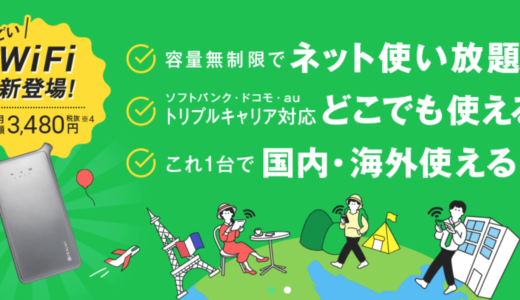この記事ではロッテリアWiFiの接続方法、繋がらない時の対処法をご紹介します。
8時間使い放題なのでスマホのギガを気にせずインターネットをしたり、PCを繋いで仕事ができます。
ロッテリアWiFi使う時は「通信速度は速い?」「セキュリティは大丈夫?」と気になる方も多いはず。
そこで今回は実際にロッテリアWiFiの通信速度やセキュリティーを調査してきました。
接続方法も画像つきでわかりやすくご紹介しますのでぜひ参考にしてくださいね。
目次
ロッテリアWiFiの概要

ロッテリアWiFiとは、ロッテリアが提供している無料で使えるフリーWiFiです。
ロッテリアWiFiの概要
| WiFi情報 | 内容 |
| WiFiの名前(SSID) | LOTTERIA_Free_Wi-Fi |
| 料金 | 無料 |
| 時間制限 | 1回につき30分まで |
| 回数制限 | 1日16回まで |
利用登録をすれば30分間無料で使えます。
30分を過ぎても再度接続すれば引き続き利用可能で1日16回まで繋げます。
利用登録の際にはメールアドレスが必要になりますので準備して行きましょう。
ロッテリアWiFiの接続方法
ロッテリアWiFiはメールアドレスを使った簡単な利用登録が必要です。
一度登録してしまえば365日間使用できるので、次回もすぐ使うことができて良いですね。
今回はiPhoneでの画像ですが、アンドロイドでもPCでも基本的には同じです。
設定アプリから「LOTTERIA_Free_Wi-Fi」に接続する
設定アプリを開き、WiFiをタップします。
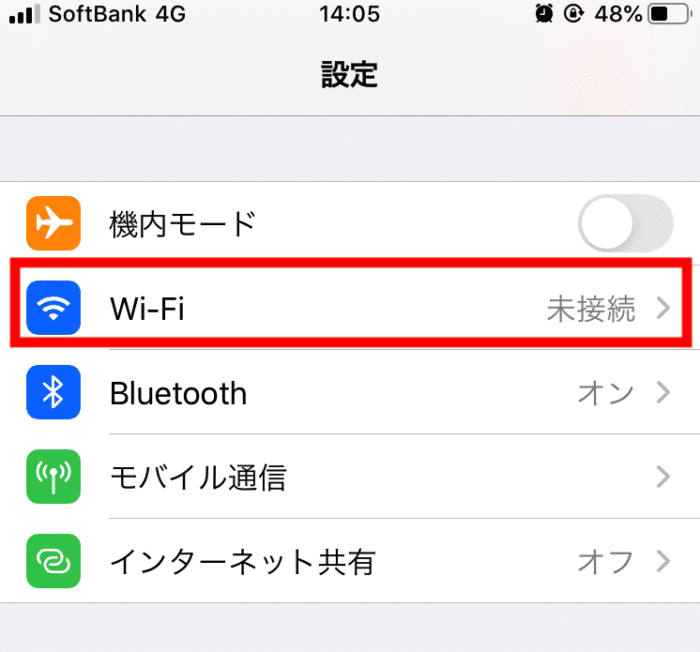
WiFiがオンになっていることを確認して、公開ネットワークにある「LOTTERIA_Free_Wi-Fi」をタップします。
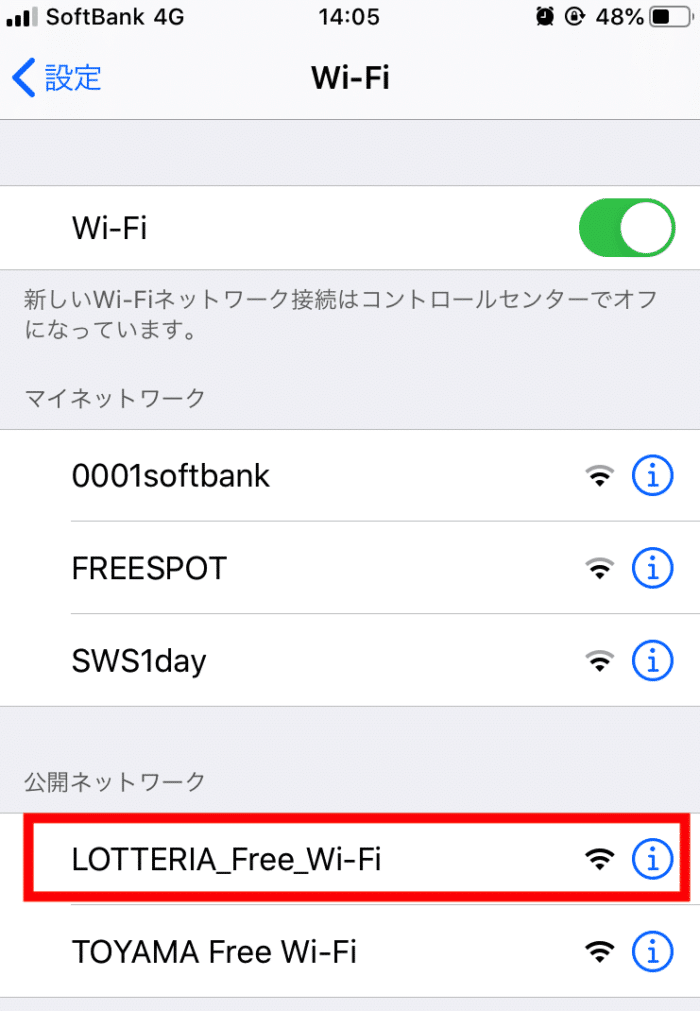
「LOTTERIA_Free_Wi-Fi」が繋がるまで待ちます。
この時少し時間がかかります。
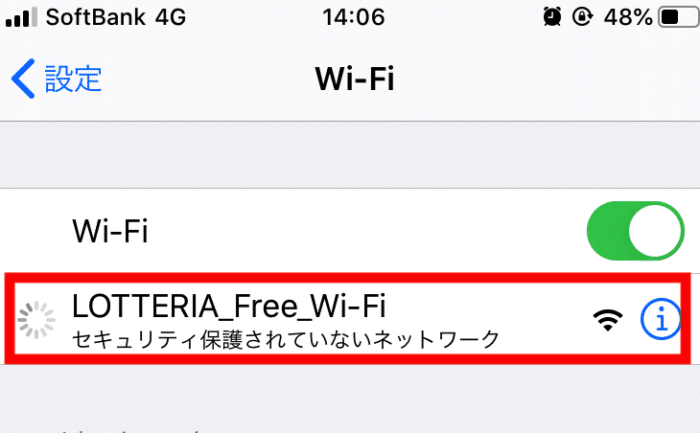
繋がると次のログインページが自動で出てきます。もし出てこない場合はブラウザーを開きます。
「インターネットに接続する」をタップします。
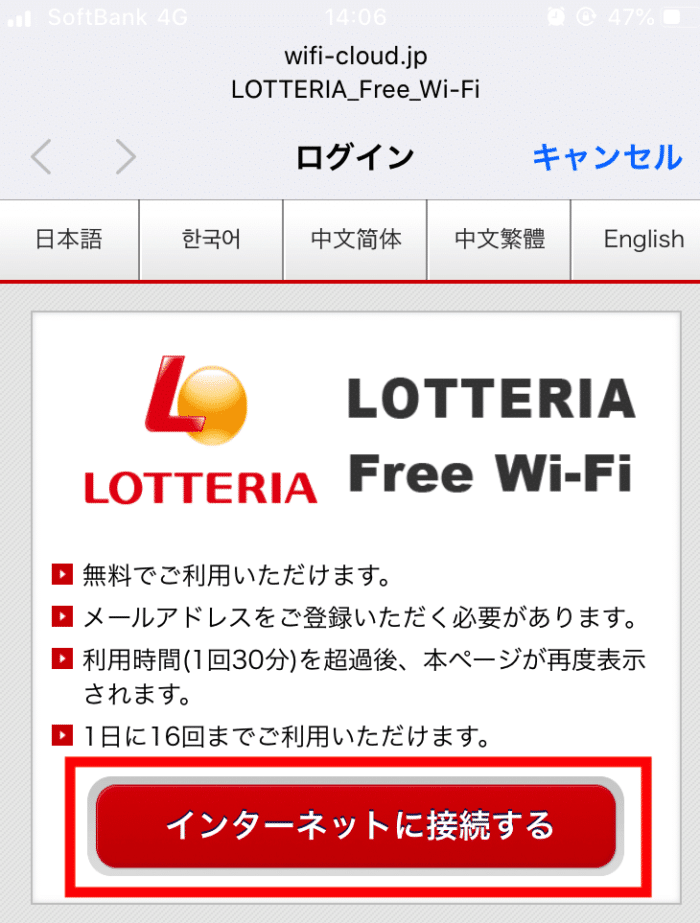
ログインページで利用登録をする
利用条件を読み「利用登録」をタップします。
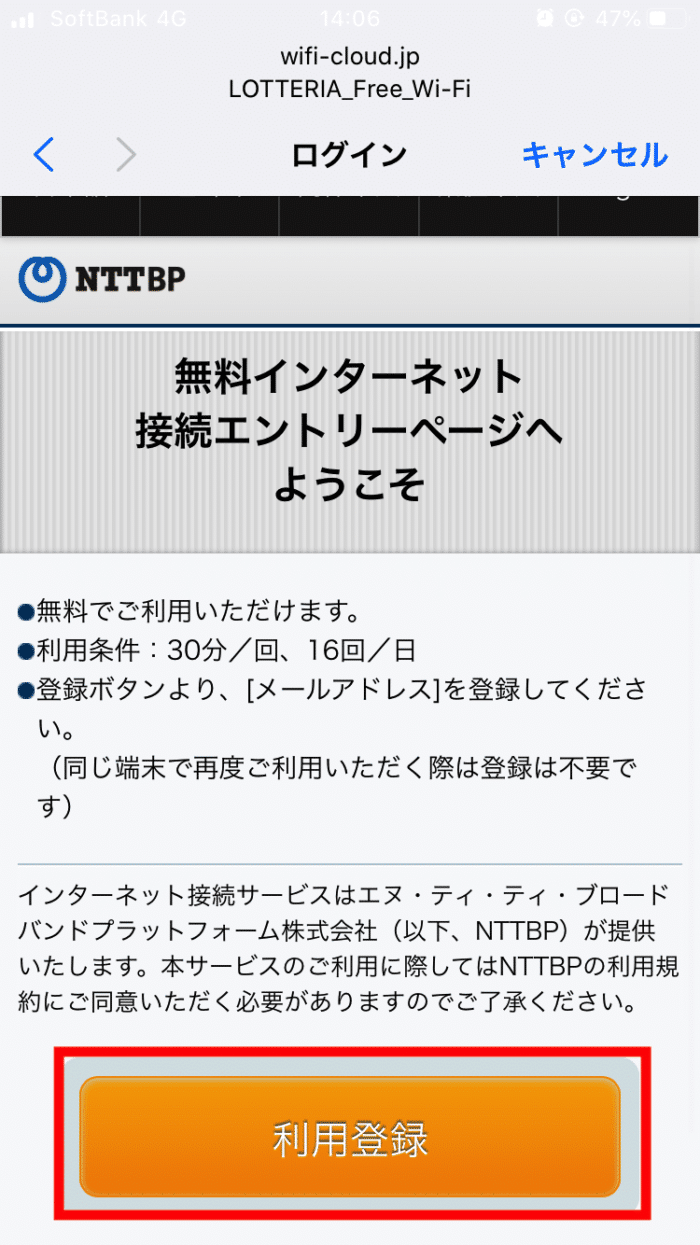
利用規約のページが出てきます。
スクロールして一番下の「同意する」をタップします。
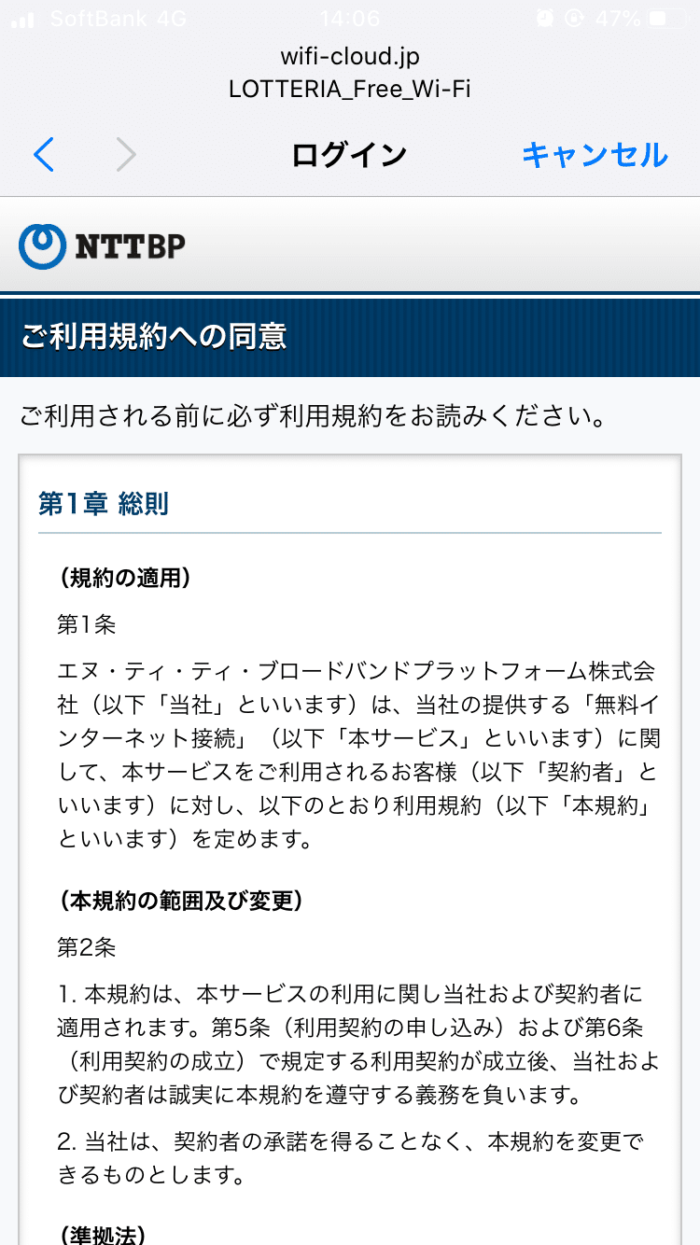
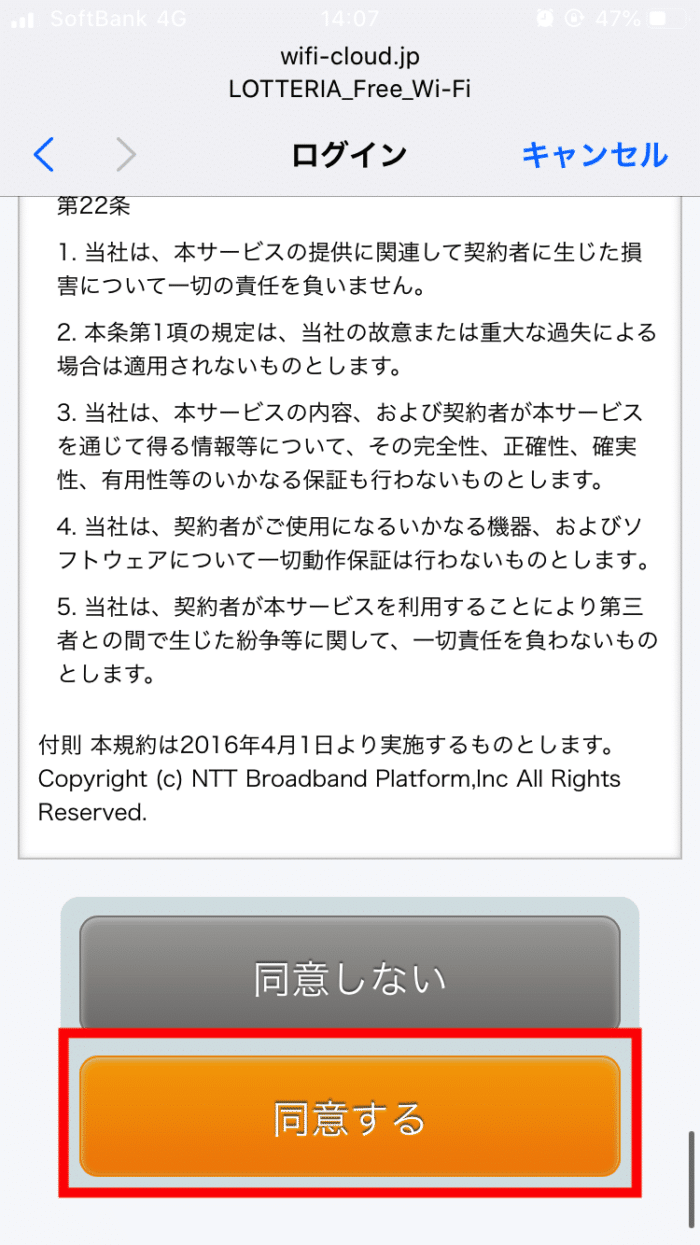
メールアドレスを打ち込む画面が出てきます。
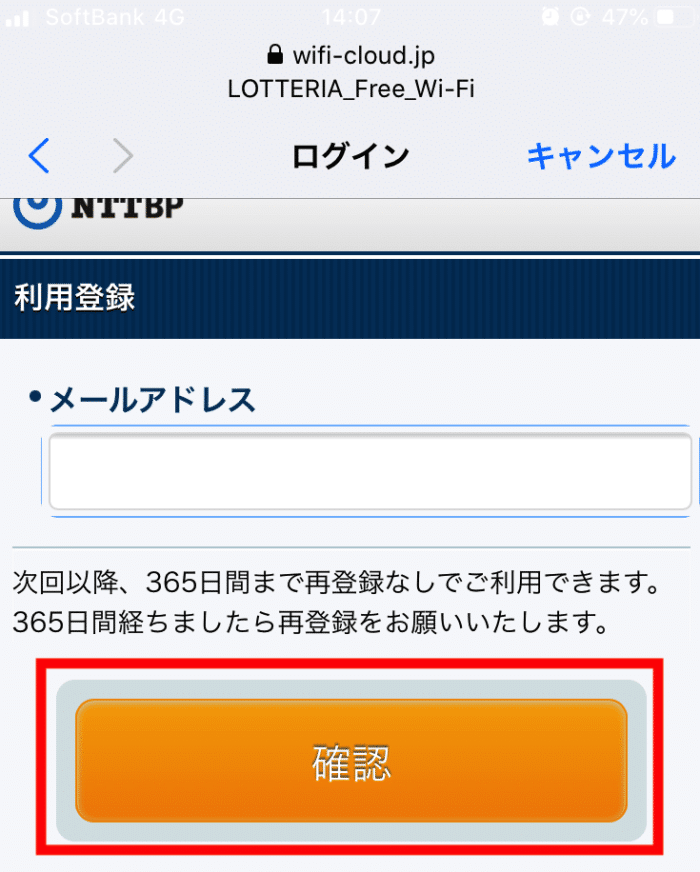
メールアドレスを打ち込みます。
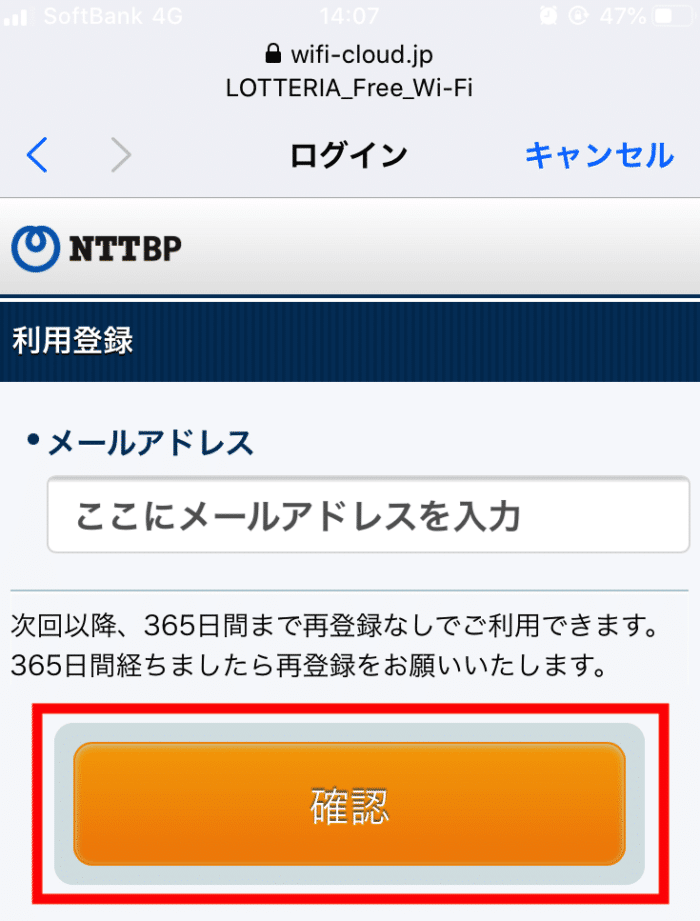
メールアドレスが正しいことを確認して「登録」をタップします。
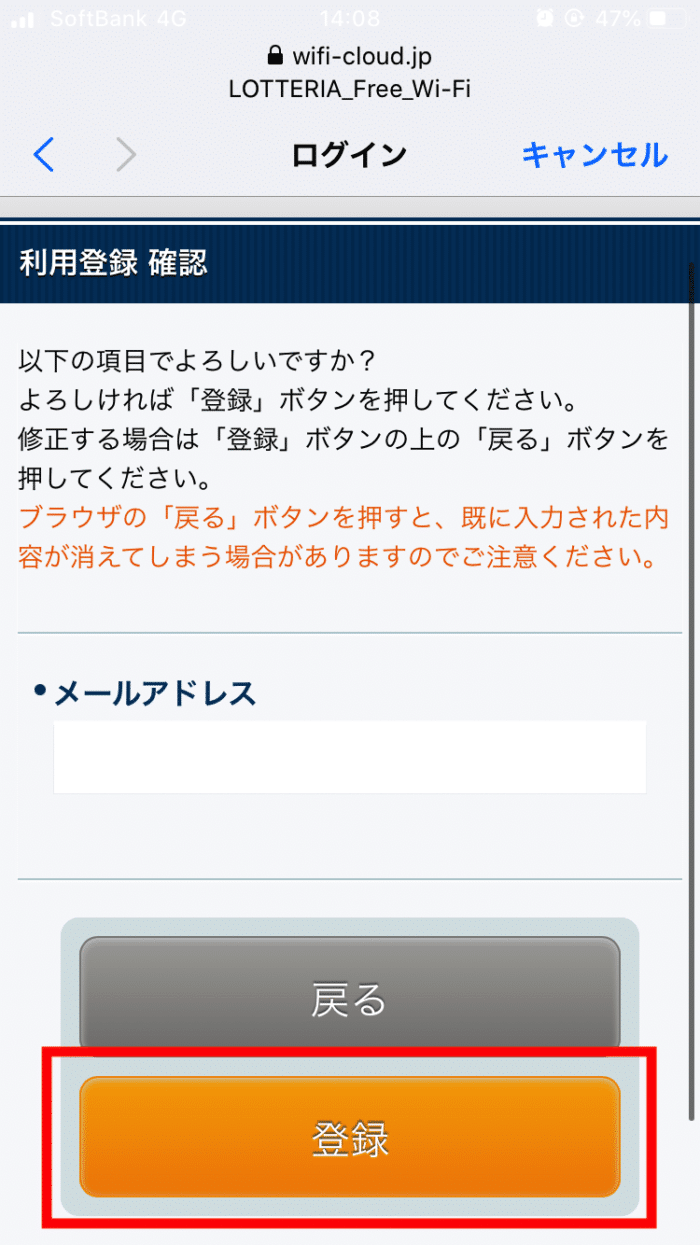
最後に「無線LANセキュリティについて」に同意する
「警告 セキュリティレベル等について」をしっかり読みます。
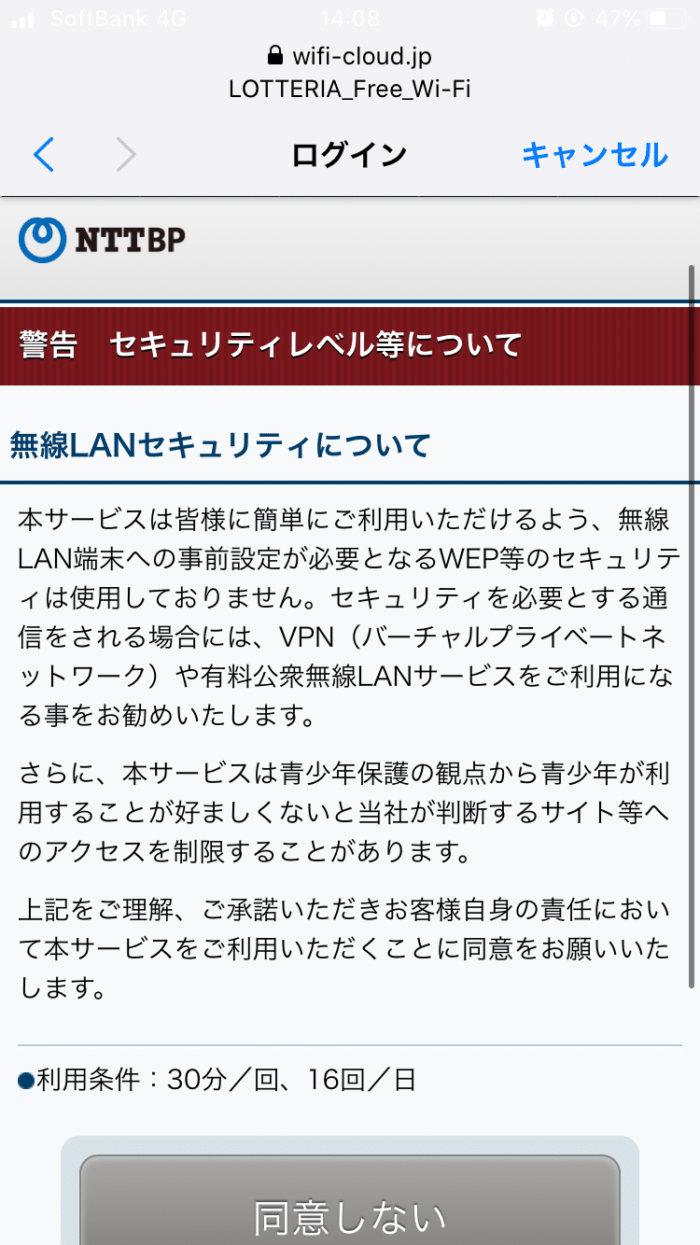
「同意する」をタップします。
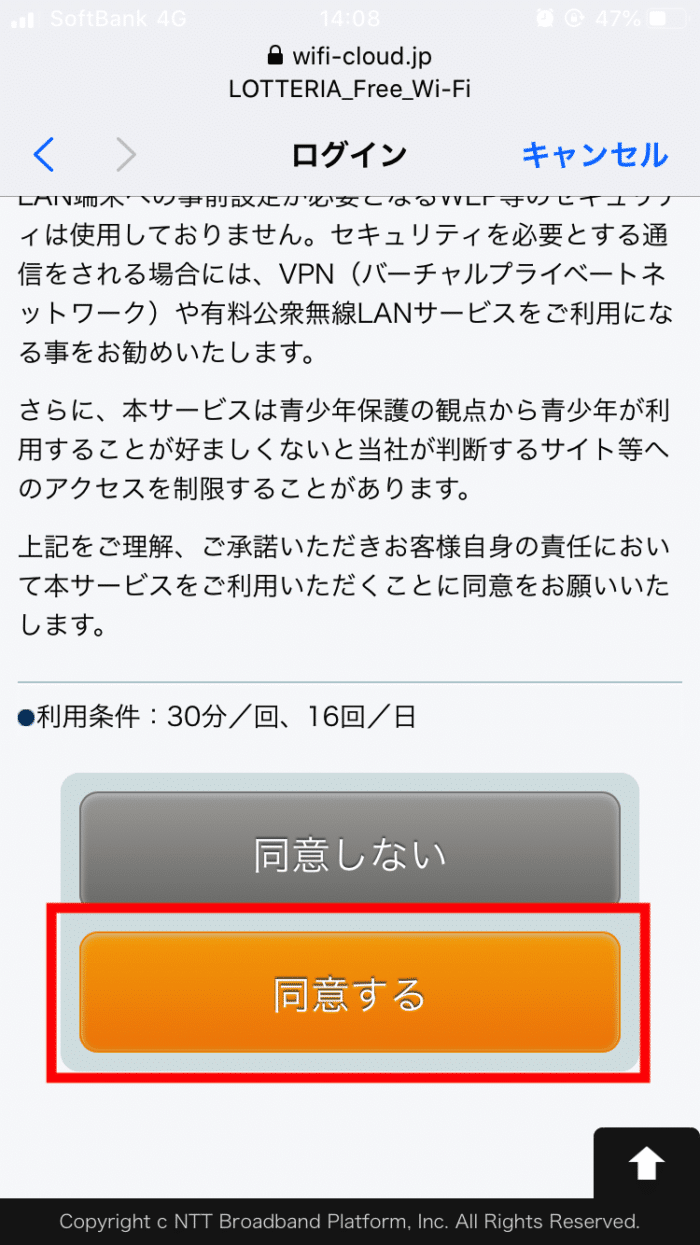
「インターネットに接続されました」と出れば接続完了です。
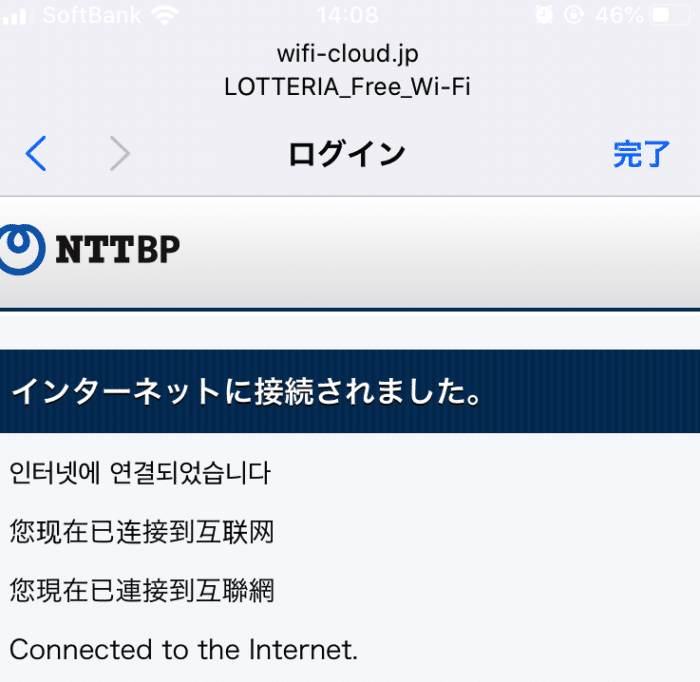
ロッテリアWiFiが繋がらない時の対処法と注意点

ロッテリアWiFiが繋がらない時の対処法と注意点をご紹介します。
繋がらない時はこちらの方法を試してみてくださいね。
「LOTTERIA_Free_Wi-Fi」が出てこない
スマホやPCの設定からWiFi設定を開いても「LOTTERIA_Free_Wi-Fi」が候補に出てこない場合、以下の原因が考えられます。
「LOTTERIA_Free_Wi-Fi」が使用でない店舗かもしれません。
店舗によっては「LOTTERIA_Free_Wi-Fi」の提供ではなく、ロッテリアが入っているホテルや店舗のフリーWiFiを提供している場合があります。
ロッテリアがホテルやイオンなどのテナントに入っている場合はその可能性が十分ありますし、その際は専用のパスワードが必要になりますので店員さんに一度確認してみましょう。
WiFiスポットから遠い!席を移動してみる
席によっては電波の受信度が低い場合があります。
座っているところがロッテリアWiFiのスポットから遠く、電波をキャッチできていないのかもしれません。
その場合は席を移動してみましょう。
WiFiを一度解除してみる
スマホまたはPCのWiFi接続がしっかりされていないのかもしれません。
その場合、設定アプリを開いてWiFiを一度解除してみるのも効果があります。
WiFiのオンオフを繰り返してみましょう。
スマホ・PCを再起動してみる
スマホ・PCが何らかの不具合を起こしている可能性があります。
一度WiFiを切ってからスマホ・PCを再起動してみてください。
ほとんどの機種は、電源の長押しで再起動ができます。
スマホの動作が原因の場合はキャッシュをクリアする
スマホでいくつもアプリを開いていたり、インターネットのタブを多く開いているとスマホの動作が遅くなることがあります。
その場合はアプリの起動をオフ、キャッシュをクリア、インターネットブラウザのタブを消してみましょう。
スマホの動作を軽くすることでインターネットが遅くなるのを改善できます。
利用制限が30分と短いので注意!
ロッテリアWiFiは1度につき接続は30分と短いので注意しましょう。
時間をしっかり確認するか、データをまめに保存しないとデータが消えてしまう可能性があります。
ロッテリアWiFiの通信速度は速い!実際に計測してみた

ロッテリアに行き、3回に分けて通信速度を測定しました。
ロッテリアの通信速度結果
| ダウンロード | アップロード | |
| 1回目 | 37Mbps | 37Mbps |
| 2回目 | 53Mbps | 74Mbps |
| 3回目 | 27Mbps | 45Mbps |
ロッテリアのWiFiはかなり通信速度にばらつきがありますが、一番遅くても27Mbpsのスピードが出ていますので速いです。
「27Mbps」の時にYouTubeを見ましたが一度も読み込みマークは出て来なく、高画質でサクサクみることができました。
ですが、席を移動して測定してみると通信速度は下がり、「4.3Mbps」ほどでした。

ロッテリアは席によって通信速度は変わるようですが全体的には速い印象でした。
ロッテリアWiFiのセキュリティは危険!使用するには対策と注意が必要
ロッテリアWiFiなどのお店などが提供している無料のフリーWiFiは基本的にセキュリティーがすごく弱いです。
ロッテリアWiFiも利用登録の際の「警告 セキュリティレベル等について」でも同意が必要なように、データは暗号化されていません。
WiFiを確認しても「セキュリティー保護されていないネットワーク」となっています。
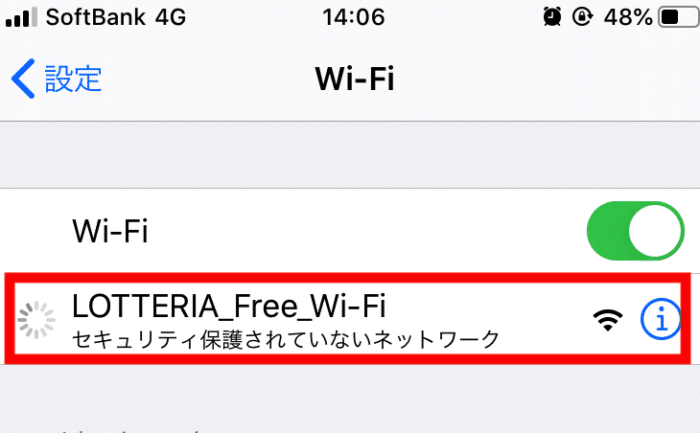
このようなフリーWiFiに繋いだまま重要なデータを送受信してしまうと、クレジットカードの番号や電話帳などの個人情報が漏れたり、最悪の場合にはスマホを乗っ取られてしまうかもしれません。
そうならない為にもフリーWiFiをつなぐ時は以下のことを絶対に守ってください。
個人情報や重要な情報は送受信しない
クレジットカードの番号やパスワードなどはフリーWiFiを使って送信してはいけません。
またLINEやメールに侵入されてアカウントを乗っ取られたり、スマホを乗っ取られてしまうとカメラを勝手に起動させて撮影されてしまう危険性もあります。
フリーWiFiに繋いだら個人情報や重要な情報は送信しないようにしてください。
https://のアドレスのサイトのみ閲覧するようにする
「https://〜」から始まるアドレスのサイトはセキュリティが強いので少し安心して使うことができます。
「https://」のサイトはアドレスバーに鍵のマークがついていたり、緑のカラーがついているサイトです。
ロッテリアWiFiのよくある疑問にお答えします
電源(コンセント)はある?
店舗によって違います。
公式HPでは電源の有無は確認できないので実際に店舗にきくか、ネットで調べましょう。
フリーWiFiは全店舗にある?
フリーWiFiがない店舗もあります。
公式HPで確認しましょう。
また店舗がイオンやホテルに入っている場合は、フリーWiFiでもロッテリアWiFiでない場合があります。
その場合は一般的にはパスワードが必要ですが、もし繋ぎ方がわからない場合は店員さんにきいてみましょう。
2回目以降の接続方法は?
2回目以降は、設定から「LOTTERIA_Free_Wi-Fi」にWiFiを繋ぎ、ブラウザを開き「インターネットに接続する」をタップすれば接続できます。
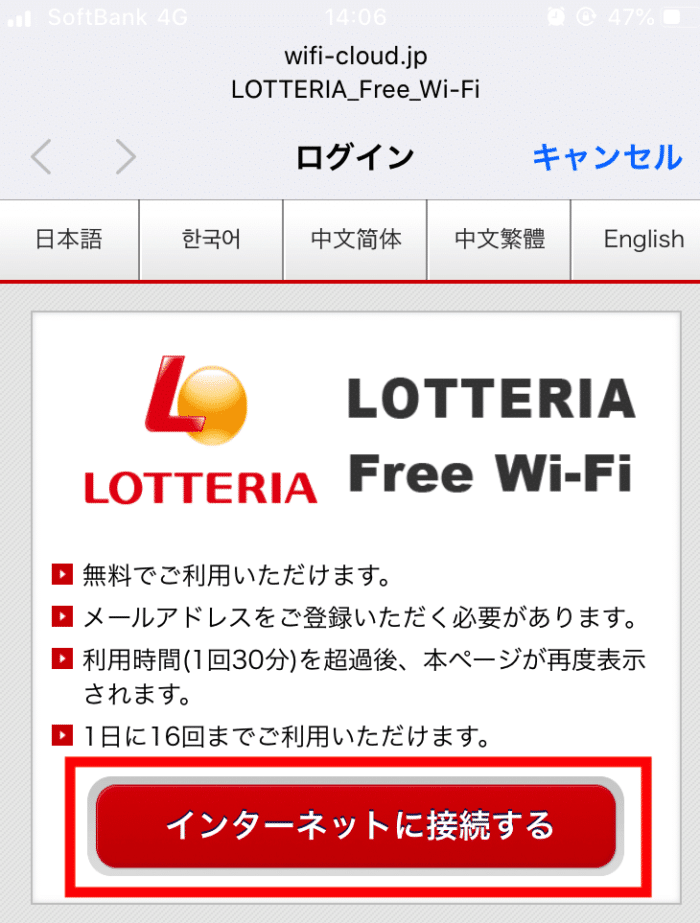
30分以上使用するときも同じ方法で接続できます。
混んでいる、または空いている時間帯は?
私が実際に利用している店舗は開店から15時頃までは比較的空いています。
16時以降になると学生や若者が多くなり混み合います。
落ち着いて仕事や作業をしたいなら午前中がおすすめです。
ロッテリアは作業しやすい?居心地はどう?
ロッテリアの座席はカウンタータイプとボックスタイプがあります。
カウンタータイプ

ボックスタイプ

座った感じはカウンタータイプはテーブルも気持ち高めで作業もしやすかったです。
ボックスタイプもソファーは硬さも丁度よく座り心地が良いです。
ただ隣とのしきりがなく、席が近いので混み合うと少し窮屈かもしれません。
また私の行った店舗では長時間の作業は控えてほしい旨の案内が貼ってありました。

安心してWiFiを使いたいならモバイルルーターが便利
ロッテリアWiFiは通信速度も速く、ほぼ使い放題状態のインターネットが使えて便利ですがセキュリティ面がどうしても気になります。
無料だからといっても逆に個人情報が盗まれたり、スマホを乗っ取らるとそれ以上の被害が出ます。
そんな時は安全な通信ができるモバイルルーターがおすすめです。
持ち運べるので店舗だけに限らずどこでも利用することができ、セキュリティが強いので重要な情報を入力ししても大丈夫です。
モバイルルーターならどんな時もWiFiが絶対おすすめ
モバイルルーターはたくさん種類がありますが最近は「どんなときもWiFi」が人気です。
- 月額3,480円で使い放題
- ドコモ、au 、ソフトバンクの回線なので日本中で使える
- セキュリティーが高いので不正アクセスやウィルスに強い
月額料金はかかりますがその分安全に利用できます。
使い放題なので使いすぎてインターネットが低速になって動画が読み込めないなんてことにもなりません。
さらに外出先でも屋内でもどこでも繋げて使うことができ、通信速度もスマホのLTE回線なので速いです。
セキュリティーも強いので思いのままインターネットを楽しむことができます。
フリーWiFiのセキュリティーが心配な方は安全で便利などんなときもWiFiを検討してみてくださいね。